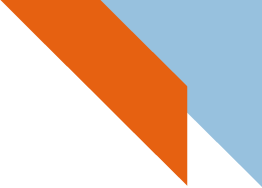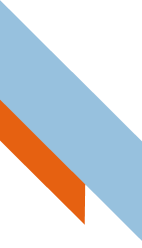Alles aus: Reinigungs- und Pflegemittel
Werkstattreiniger
Oberflächenreinigung
Ölbinder
Fahrzeugreinigung
Fahrzeugpflege
Winterchemie
Benzin-Additive & Öl-Additive
Handreiniger
Handpflege
Reinigungstücher & Papierspender
Zubehör für Reinigen und Pflegeprodukte
Reinigungsmittel
Alles aus: Klebstoffe
Kunststoffkleber
Sekundenkleber / Schnellkleber
Schraubensicherung
Windschutzscheibenkleber
Universalkleber
Metallkleber
Holzkleber / Montagekleber
Alles aus: Lösungs- und Schmiermittel
Universalsprays
Rostlöser
Silikonspray
Schmierfett
Haftschmierstoffe
Bremsenservicepaste
Trockenschmierstoffe
Bearbeitungsschmierstoffe
Reifenmontagepasten
Werkzeugpflege
Alles aus: Dicht- und Schaumstoffe
PU Schäume
Baudichtmassen
Hitzeresistente Dichtungsmasse
Karosseriedichtmasse
Alles aus: Klebebänder
Dichtbänder
Schutz-/ Stein und Gewebeband
Isolierbänder
Doppelseitige Klebebänder & Klettbänder
Abdeckband
Packband
Alles aus: Lacke, Grundierungen und Markierungssprays
Lacke
Grundierung
Spachtelmasse
Markierungsspray
Alles aus: Unterbodenschutz und Konservierungen
Unterbodenschutz
Hohlraumversiegelung
Alles aus: Technische Chemie
Technische Chemie Baubereich
Technische Chemie Fahrzeuginstandhaltung
Chemieprodukte Klimaanlage
Chemieprodukte Löt- und Schweisstechnik
Lötpasten
Gaskartuschen
Zubehör für technische Chemie
Alles aus: Waschanlagenchemie
Spezialprodukte
Alles aus: Holzschrauben
Spanplattenschrauben
Holzbauschrauben
Selbstbohrende Holzschraube
Schnellbauschrauben
Abstandsmontage- und Distanzschrauben
Möbelschrauben
Holzschrauben mit Senk- oder Sechskantkopf
Fensterschrauben
Spenglerschrauben
Stockschrauben
Terrassenschrauben
Schraubhaken, Holzgewinde
Alles aus: Dübel und Verankerungen
Universaldübel
Rahmendübel
Schwerlastanker
Chemische Befestigung
Hohlraumdübel
Dämmstoffdübel
Gerüstbefestigungen
Deckendübel
Porenbetondübel
Holzdübel
Alles aus: Metrische Schrauben & Zollschrauben
Sechskantschrauben
Gewindestangen & Gewindestücke
Zylinderschrauben
Senkkopfschraube
Flachrundschrauben
Rippschrauben
Flachkopfschrauben
Linsenkopfschrauben
Gewindestifte
Flügelschrauben
Ringschrauben
Stiftschrauben
Senkschrauben & Linsensenkschrauben
Hammerkopfschrauben
Nummernschildschrauben, metrisch
Ölablassschrauben
Radschrauben & Radbolzen
Stahlbauschrauben
Gewindefurchende Schrauben
Alles aus: Muttern
Sechskantmuttern
Sicherungsmutter
Sperrzahnmuttern & Rippmuttern
Hutmuttern
Gewindemuffen
Flügelmuttern
Ringmuttern
Einschraubmuttern & Einschlagmuttern
Schweißmuttern
Käfigmuttern
Kronenmuttern
Reduzierstücke
Vierkantmuttern
Auspuffmuttern
Radmuttern, Kugelbundmuttern & Flachbundmuttern
Alles aus: Scheiben & Ringe
Unterlegescheiben mit großem Außendurchmesser
Unterlegscheiben
Sicherungsscheibe
Federringe
Sicherungsringe & Sicherungsscheiben für Wellen & Bohrungen
Rosetten
Federscheiben & Spannscheiben
Dichtscheiben
Passscheiben
Fächerscheiben & Zahnscheiben
Vierkantscheiben
Kunststoffscheiben & Gummischeiben
Scheiben mit Lappen
Alles aus: Blech-, Bohr-, Fassadenschrauben
Bohrschrauben
Blechschrauben
Fassadenschrauben
Alles aus: Nieten
Blindnieten
Blindnietmutter
Presslaschenblindnieten
Spreizblindnieten
Hochfeste Blindnieten
Dichtblindnieten
Kunststoff-Blindnieten
Mehrbereichsblindnieten
Blindnietschraube
Hohlblindnieten
Alles aus: Schlauch-, Auspuffschellen
Schlauchschellen
Alles aus: Dichtringe
Kupferdichtringe
Gummi-Stahl-Dichtringe
Gummidichtringe & O-Ringe
Alu-Dichtringe
Fiberdichtringe
Stahl-Dichtringe
Novaform-Dichtringe & Klingersil-Dichtringe
Polyamid-Dichtringe
Alles aus: Beschläge
Möbelbeschläge
Alles aus: Sonstige Befestigungsteile
Schäkel
Splinte
Klappstecker
Federstecker
Drahtseilklemmen
Karabinerhaken
Spannschlösser
Seilkauschen
Splintbolzen
Alles aus: Nägel und Klammern
Stahlnägel
Nägel für Druckluftnagler
Heftklammern
Nägel für Bolzensetzgeräte
Sparrennägel & Ankernägel
Alles aus: Weitere Befestigungstechnik
Spannstifte
Schmiernippel
Federn
Kegelstifte & Zylinderstifte
Gabelgelenke & Winkelgelenke
Stellringe
Alles aus: Photovoltaic und Solarbefestigungen
Solarbefestigungen
Alles aus: Schutzkappen
Abdeckkappen für Blechschrauben und Fensterbankschrauben
Abdeckkappen für Schrauben mit TX Antrieb
Abdeckkappen für Sechskantschrauben und Muttern
Alles aus: Bohr- und Meisseltechnik
Metallbohrer
Steinbohrtechnik
Holzbohrtechnik
Alles aus: Trennscheiben
Metall Trennscheibe
Edelstahl Trennscheibe
Aluminium Trennscheibe
Stein Trennscheibe
Universal Trennscheibe
Zubehör für Trennscheiben
Alles aus: Säge- und Frästechnik
Reciprosägeblätter
Stichsägeblätter
Oszillierende Verbrauchswerkzeuge
Kreissägeblätter
Fräswerkzeuge
Weitere Sägeblätter
Alles aus: Schleif- und Poliertechnik
Schleifmittel
Reinigungs- und Vliesscheiben
Polierscheibe
Maschinen-Drahtbürsten
Schleifscheiben
Alles aus: Diamanttrennscheiben & Diamantschleiftöpfe
Diamanttrennscheiben Universal
Diamanttrennscheiben Beton
Diamanttrennscheiben Fliesen
Diamanttrennscheiben abrasive Materialien / Asphalt
Diamanttrennscheiben Spezial
Diamantschleiftopf
Alles aus: Beleuchtung
Kfz-Leuchtmittel
Arbeitsscheinwerfer & Umrissleuchten
Glühbirnen und Leuchtmittel
Alles aus: Verbinder, Isolierung und Klemmen
Isolierte Kabelverbinder und wärmegeschrumpfte Quetschverbinder
Kabelverbinder unisoliert
Halterungen Gehäuse
Klemmen
Anhänger Elektrik
Alles aus: Sicherungen
Kfz-Sicherungen
Alles aus: Kabel und Leitungen
Kfz-Kabel
Kabelkanäle und Schienen
Dosen
Alles aus: Verbinder und Befestigungen
Kabelbinder
Kabelfixierung
Alles aus: Weitere Elektrikprodukte
Batteriezubehör
Entriegelungswerkzeuge
Alles aus: Schutzhandschuhe
Beschichtete Handschuhe
Einweghandschuhe
Arbeitshandschuhe Leder
Schnittschutzhandschuhe
Schutzhandschuhe Winter
Arbeitshandschuhe Synthetik
Schweisserschutzhandschuhe
Schutzhandschuhe Nitril
Chemikalienschutzhandschuhe
Elektrikerschutzhandschuhe
Schutzhandschuhe Textil
Alles aus: Augenschutz und Gesichtsschutz
Arbeitsschutzbrillen
Gesichtsschutzschilder
Schweisserhelme
Ersatzteile/Zubehör für Schweisserhelme
Alles aus: Atemschutz
Feinstaubmasken Einweg
Vollmasken und Halbmasken
Filterkartuschen für Atemmasken
Alles aus: Gehörschutz
Kapselgehörschützer
Gehörschutzstöpsel
Alles aus: Kopfschutz
Schutzhelme
Ersatzteile Arbeitsschutzhelme
Alles aus: Arbeitsschuhe
Sicherheitsschuhe
Sicherheitsstiefel
Schuhüberzieher
Schweisserschuhe
Zubehör Schuhe
Alles aus: Notfallausrüstung
Pflasterspender
Notfall-Augenspülung
Erste-Hilfe-Sets
Alles aus: Absturzsicherung
Auffanggurte
Höhensicherungsgeräte
Verbindungsmittel
Karabiner, Haken, Anschlagpunkte
Zubehör Absturzsicherung
Sets
Alles aus: Schutzbekleidung
Schutzbekleidung Einweg
Warnwesten
Alles aus: Arbeitskleidung
Knieschoner
Overalls
Arbeitsjacken
Werkzeuggurte & Zubehör
Arbeitskleidung Zubehör
Mütze, Cap
Schweißerschutzkleidung
Alles aus: Handwerkzeug
Werkzeugsets
Schraubendreher und Bits
Schraubenschlüssel
Steckschlüssel und Ratschen
Bolzenschneider & Zangen
Schneidwerkzeuge
Schlagwerkzeuge
Zwingen, Klemmen & Montagehilfen
Handfeilen und Raspeln
Kartuschenpistolen und Fettpressen
Nietzange
Drehmoment-Schlüssel
KFZ Spezialwerkzeug
Handtacker und Hammertacker
Bauwerkzeuge
Maurerwerkzeuge
Schaufeln, Rechen und Spaten
Sanitär-Werkzeuge
Pinsel und Bürsten
KS-Tools
Alles aus: Maschinen
Akku-Maschinen
Netzbetriebene Maschinen
Ersatzteile für Elektrowerkzeuge
Alles aus: Druckluftwerkzeuge
Druckluftwerkzeuge und Zubehör
Druckluftanschlüsse und Zubehör
Zubehör für Druckluftwerkzeuge
Alles aus: Messtechnik
Mechanische Messtechnik
Elektronische Messwerkzeuge
Lasertechnik
Drehmoment-Werkzeuge
Kfz-Diagnosegeräte
Weitere Messtechnik
Alles aus: Bolzenschub, benzin- und gasbetriebene Geräte
Gasnagler
Alles aus: Regalsysteme & Ordnungssysteme
Regalsysteme
Boxen und Werkzeugkoffer
Alles aus: Werkstattmöbel Mobil
Werkstattwagen
Hocker, Stühle, Rollliegen
Zubehör für Werkstattmöbel Mobil
Alles aus: Werkstattmöbel
Werkbänke
Lochwandsysteme
Zubehör für Werkbänke
Alles aus: Arbeitsleuchten
Baustrahler
Taschenlampen für die Arbeit
Arbeitslampen & Stablampen
Leuchtmittel
Alles aus: Stromversorgung
Batterien und Ladegeräte
Kabeltrommeln
Kabelaufroller
Verlängerungskabel
Stecker und Kupplungen
Alles aus: Speditionszubehör
Zurrgurte, Hebegurte und Rundschlingen
Warn- und Hinweisschilder
Schubkarren
Schubkarren-Ersatzteile und Zubehör
Sachkarren
Alles aus: Leitern und Gerüste
Trittleiter
Teleskopleiter
Mehrzweckleitern
Anlegeleiter
Ablagetisch und Klappböcke
Zubehör für Leitern und Gerüste
Alles aus: Reinigungstücher und Schwämme
Papierrolle
Mikrofasertücher und Ledertücher
WC-Papier
Abfallsäcke
Schwämme
Abroller für Reinigungstücher
Alles aus: Schutzfolien und Abdeckungen
Schutzfolien
Kfz-Schutzfolien & Schoner
Abdeckvliese, Abdeckfolien & Abdeckpapier
Packfolien
Alles aus: Werkstattausrüstung
Ladegeräte, Prüfgeräte, Booster und Diagnosewerkzeuge
Kfz-Reinigungszubehör und Kfz-Schutzfolien
Kfz-Hebewerkzeuge
Flüssigkeitssammelgeräte
Kfz-Klimaservicegeräte und Zubehör
Zubehör für Auspuffanlagen und Abgasabsauganlagen
Teilewaschgeräte
Wartungszubehör für Hybrid- und Elektrofahrzeuge
Hydraulikgeräte
Sprühgeräte
Werkstattpressen
Alles aus: Schweisszubehör & Lötzubehör
Sonstiges Schweiß- & Lötzubehör
Gasschweissen
Stabelektroden
Weichlote
Schweißdrähte
Hartlote
Schweißschutzspray & Schweißpaste
Druckregler & Ventile
Alles aus: Werkstattorganisation
Werkstattsicherheit
Alles aus: Betriebseinrichtung
Materialschränke & Schubladenschränke
Alles aus: Dach- und Wandmontage
Holzverbinder
Dachabdeckung
Keile & Klötze
Maueranker und Hohlraumanker
Solar-/PV-Anlage
Alles aus: Heizungszubehör & Sanitärbedarf
Rohrschellen und Klemmen
Rohrisolierung
Abhängesysteme
Rohre und Verbindungen
Klimaanlage
Zubehör Sanitär
Befestigung Sanitärbereich
Zubehör für Rohrverbindungen
Alles aus: Baustelleneinrichtung
Baustellenabsicherung
Gerüst-, Mauerwerks- und Schalungsbau
Gartenbau und Landschaftsbau
Alles aus: Brandschutz
Brandschutzschaum
Brandschutzfugenband
Brandschutzbänder
Alles aus: Reifen- & Bremsen-Zubehör
Ausgleichsgewichte
Reifenventile
Druckluftbremsen-Ersatzteile
Reifenreparatur
Reifenfüller
Bremsleitungen und Bremsleitungsnippel
Bremsenentlüftung
Reifenmontage-Zubehör
Reifenzubehör
Alles aus: Kfz-Zubehör
Nummernrahmen
Kfz-Schläuche und Kfz-Filter
Achsmanschetten und Zubehör
Tachoscheiben
LKW-Warnmarkierungen
LKW Zubehör
Individuelles Zubehör
Alles aus: Kfz-Klammern
Spreiznieten
Innenverkleidungsclips und Zierleistenclips
Kabelbänder und Kabelschellen
Abdeckstopfen und Dichtungsclips
Auspuff- und Kunststoffmuttern
Karosserieschrauben
Blindnieten und Blindnietmuttern
Blechmuttern
Spreizmuttern und Tüllen
Drehverschlüsse und Muttern
Scheiben für Kfz-Klammern
Reparatursätze und Stossstangenhalter
Verschiedene Kfz-Klammern
Kfz-Klammern Sortimente
Alles aus: Scheibenwischer
Ersatzgummis für Scheibenwischer
Alles aus: Planenbefestigung und Planenreparatur
Planenreparatur und Zubehör
Verschlüsse
Krampen, Bügel und Haken
Alles aus: Smart Repair
Komplettsysteme
Textilreparatur
Kunststoff-, Leder- und Vinylreparatur
Frontscheiben- und Scheinwerferreparatur
Spot Repair
Lackschadenfreies Ausbeulen